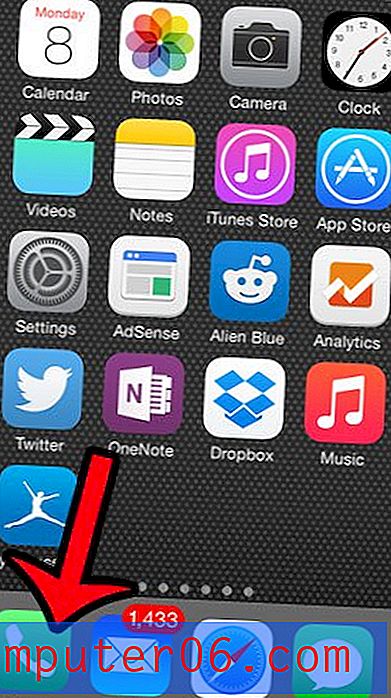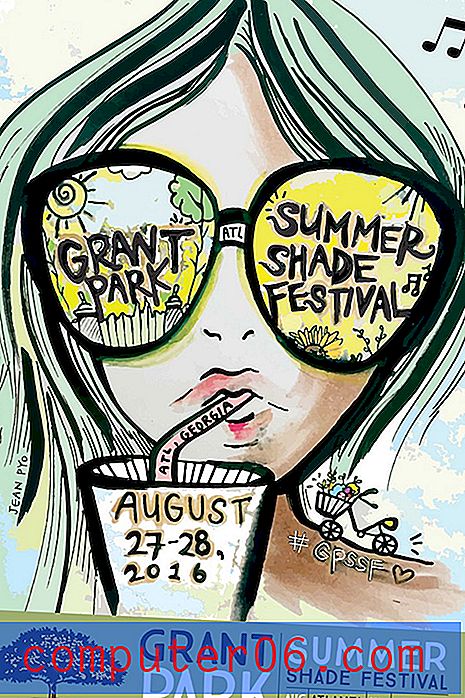Slik viser du værforholdene i Apple Maps på iPhone
- Hvis du fullfører disse trinnene, vil temperaturen og nåværende værforhold vises i appene.
- Informasjonen vises nederst til høyre i den øverste delen av appen.
- Dette vil bare vise værinformasjonen i standard iPhone Maps-appen. Det vil ikke påvirke andre kartprogrammer som Google Maps eller Waze.
- Åpne Innstillinger- appen.
- Bla nedover og velg alternativet Kart .
- Bla ned og trykk på knappen til høyre for værforholdene for å aktivere den.
Kart-appen på din iPhone kan gi deg veibeskrivelse om hvordan du kommer fra din nåværende beliggenhet til et annet sted du velger.
Disse instruksjonene kan gis basert på om du går, i en bil eller med offentlig transport.
Men kart-appen kan tilpasses for å vise andre ting også, for eksempel været. Når du kjenner til de aktuelle værforholdene når du åpner appen, kan du fortelle deg hvordan du skal kle deg for det som er utenfor, samt om du kanskje trenger en paraply.

Guiden vår nedenfor viser deg hvor du finner denne innstillingen og aktiverer værforholdene i standard iPhone Maps-appen.
Slik viser du temperatur og vær i kart på en iPhone
Trinnene i denne artikkelen ble utført på en iPhone 11 i iOS 13.3.1. Merk at dette bare påvirker standard Maps-appen. Det vil ikke endre andre apper som Google Maps eller Waze.
Trinn 1: Åpne Innstillinger- appen.
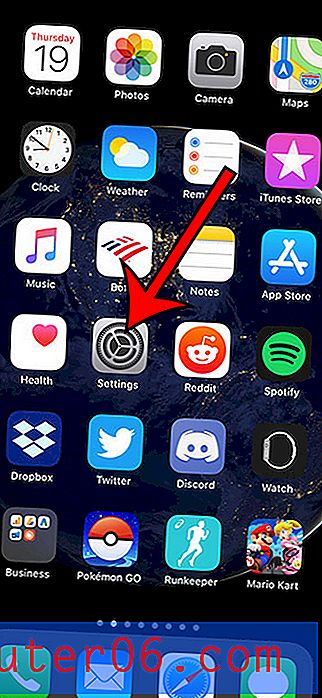
Trinn 2: Velg Kart- alternativet.
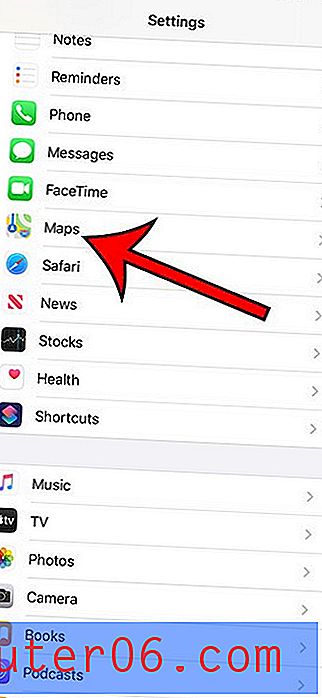
Trinn 3: Bla til Klimaseksjonen og trykk på knappen til høyre for værforholdene .
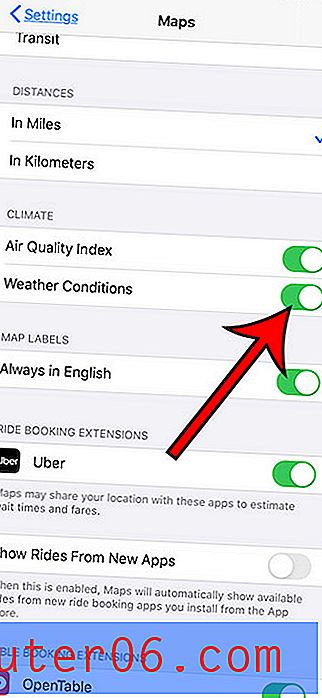
Merk at det også er et alternativ for luftkvalitetsindeks du kan velge å slå på også.
Finn ut hvordan du stopper navigasjonen på Apple Watch hvis du ikke vil eller trenger veibeskrivelsen som skal vises der også.